לצד RAM איתן ומעבד מהיר יותר, SSD (Solid State Drive) הוא גם מרכיב חשוב במחשב האישי שעוזר למחשב לבצע ביצועים מהירים יותר. עם זאת, יש לתחזק אותה כראוי בכדי לבצע אותה במיטבה. TRIM הוא פקודת ATA ותכונה מכריעה ב- SSD ששומרת על יעילותה לאורך כל חייה.
זה מאפשר למערכת ההפעלה לתקשר עם ה- SSD וליידע אותה אילו גושי נתונים צריכים להיות הוסר בבטחה ומוחלט ולא רק לסמן את גושי הנתונים כמוחקים כאשר הקבצים נמצאים נמחק. זה הופך את הכונן לניתוח שוב. כאשר עושים זאת מראש (תהליך ניגוב הנתונים), זה מייעל את ביצועי הכונן. אז איך נדע אם ה- TRIM מופעל אוטומטית על ידי Windows 10 או כיצד נשבית אותו? כך תוכל.
כיצד לבדוק אם ה- TRIM מופעל או מבוטל עבור ה- SSD שלך ב- Windows 10?
ודא אם TRIM מופעל
שלב 1: הקלק על ה הַתחָלָה כפתור והקלד cmd בתיבת החיפוש. זה יביא את התוצאה כ- שורת פקודה. לחץ לחיצה ימנית עליו ומתוך התפריט הנפתח בחר הפעל כמנהל.
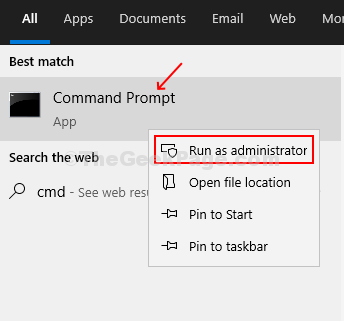
שלב 2: כדי לבדוק אם ה- TRIM מופעל עבור ה- SSD שלך, הזן את הפקודה שלהלן לאחר מכן C: \ Windows \ system32> ולחץ על Enter.
שאילתת התנהגות fsutil DisableDeleteNotify
אם הערך ליד DisableDeleteNotify ערך הוא 0, המשמעות היא שה- TRIM מופעל. אם התוצאה היא 1, המשמעות היא ש- TRIM מושבת.

כיצד להפעיל / להשבית TRIM עבור ה- SSD שלך ב- Windows 10?
שלב 1: כדי לאפשר את ה- TRIM עבור ה- SSD שלך בכוח, אתה יכול לבצע את הפקודה שלמטה ולחץ על Enter.
הגדרת התנהגות fsutil DisableDeleteNotify 0

שלב 2: אם ברצונך להשבית את TRIM עבור ה- SSD שלך מכל סיבה שהיא, פשוט הפעל את הפקודה הבאה.
הגדרת התנהגות fsutil DisableDeleteNotify 1

*הערה - חשוב לזכור כי הפעלת TRIM מפחיתה את האפשרויות להחזיר את הקבצים האבודים שלך מ- SSD מכיוון שקבצים שנמחקו נמחקים באופן מיידי ולא ניתן לאחזר אותם.


